Alarma de Banshee Screamer (Windows)
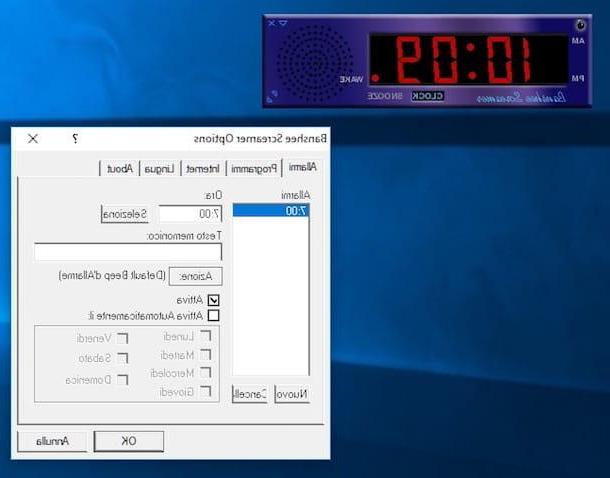
El primero de los recursos útiles para configurar la alarma en la PC que quiero sugerirle que pruebe es Alarma de Banshee Screamer. Es un programa sin costo para los sistemas operativos Windows que le permite instalar un reloj despertador altamente personalizable en su computadora. Es muy fácil de usar y también está disponible en idioma de tu paísno. El programa no se ha actualizado durante bastante tiempo, esto debe enfatizarse, pero aún es completamente funcional incluso en las versiones más recientes de Windows. Ver para creer.
Para usarlo, primero descargue el software en su computadora yendo a la página de descarga correspondiente y haciendo clic en el botón verde Descarga ahora que está en la parte superior izquierda.
Al final de la descarga, abra el archivo de instalación obtenido, haga clic en Sí / Ejecutar y, en la ventana que ve aparecer en el escritorio, haga clic en el botón Siguiente página. Luego ponga la marca de verificación junto al artículo acepto el acuerdo, haga clic en el botón tres veces seguidas Siguiente página, A continuación, Instalar y finalmente en Tecnologías para finalizar la instalación.
Al final de la instalación, verá aparecer el despertador virtual en una esquina de su escritorio. Para configurar el programa, haga clic en él con el botón derecho del mouse y seleccione el elemento Opciones ... en el menú que se abre.
En primer lugar, vaya a la pestaña Idiomas, seleccione el artículo idioma idioma de tu paísno en el menú desplegable ubicado debajo del elemento Utilice este paquete de idioma: y haga clic en el botón OK para traducir el programa en la ciudad.
Ahora, para configurar la alarma real, todo lo que tiene que hacer es volver a la pantalla de opciones, seleccionar la pestaña alarmas y escriba en el espacio debajo del encabezado ahora: la hora a la que desea que suene la alarma. Luego haga clic en el botón Seleccionar para confirmar
Para configurar los días para que suene la alarma, simplemente marque la casilla junto a la opción Activar automáticamente: y coloque marcas de verificación junto a sus entradas en la parte inferior de la ventana. Luego haga clic en el botón OK para aplicar los cambios.
En este punto, su reloj de alarma "virtual" está listo para entrar en acción. Tenga en cuenta que por defecto el sonido que se utiliza es el de la alarma clásica. Si no lo prefieres y quieres cambiarlo, vuelve a acceder a las opciones del programa como te he indicado unas líneas arriba, pincha en la pestaña alarmas, luego en el botón acción: y elige Reproducir un CD o Reproducir un archivo MP3 o wave en el menú desplegable Tipos de acción:.
Luego use los comandos que ve aparecer a continuación para realizar todas las personalizaciones necesarias (por ejemplo, si ha elegido la opción relacionada con MP3, haga clic en el botón Añadir para agregar la canción y las pistas de música para usar para la alarma) y luego haga clic en el botón OK abajo.
Si desea ajustar el tamaño de la ventana de alarma de Banshee Screamer en su escritorio, haga clic derecho sobre ella, elija Dimension en el menú que aparece y seleccione la opción que prefiera entre las disponibles. Si está interesado en cambiar la apariencia, siempre haga clic derecho en Banshee Screamer Alarm, seleccione Apariencia del navegador ... en el menú que se abre y seleccione la máscara que prefiera en la nueva ventana. Luego haga clic en los botones Buscar e OK para confirmar su elección.
Reloj despertador parlante (Windows)
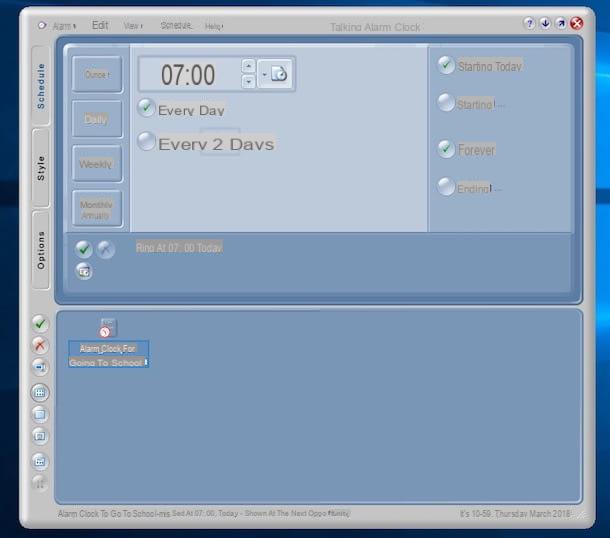
Como alternativa al programa del que ya te hablé, puedes confiar en Reloj despertador parlante para convertir su computadora en un reloj despertador. Incluso en este caso, es un recurso muy sencillo de utilizar y que ofrece un buen margen de personalización, tanto por lo que se refiere a días y horarios como por el tipo de alarma (también es posible configurar una frase hablada gracias al texto a discurso en interiores). Es gratis y funciona con todos los sistemas domésticos de Windows.
Para usarlo, conectado al sitio web del programa, desplácese hacia abajo en la página y haga clic en el enlace Ejecute la configuración del reloj despertador parlante ubicado en la sección Descargar para descargar el archivo de instalación del software a su computadora.
Ahora, abra el archivo .exe resultante y haga clic en el botón Siguiente página. Luego seleccione la casilla que encuentre en correspondencia con la redacción Acepto los términos del Acuerdo de licencia. y haz clic de nuevo en Siguiente página cuatro veces consecutivas y luego presione Instalar o de Tecnologías. Si durante la fase de instalación se le ofrece instalar programas adicionales, también rechaza la invitación, no son necesarios para el funcionamiento de Talking Alarm Clock.
Luego inicie Talking Alarm Clock usando su ícono que se ha agregado al escritorio o el que encuentra en el menú Inicio, haga clic derecho en la parte inferior de la ventana del programa que se le muestra y elija la opción Nuevo en el menú que se abre. Ahora, haga clic derecho en el icono de la nueva alarma que está a punto de configurar, seleccione rebautizar y asígnele un nombre de su elección (p. ej. Despierta para ir a la escuela).
Luego, seleccione el ícono del programa nuevamente y use los comandos que ve aparecer en la parte superior de la ventana Reloj despertador parlante para hacer todos los ajustes necesarios. Luego haga clic en la pestaña Calendario a la izquierda e indica el día o días en que debe sonar la alarma y la hora, solo use los botones en la pantalla. Según sus preferencias y necesidades, puede configurar la alarma para que suene solo en un día determinado, diariamente, semanalmente o en determinados días del año.
Luego haga clic en la pestaña Estilos que siempre encontrará a la izquierda y elija qué tipo de alarma establecer entre la predeterminada o una canción MP3 en su poder. Alternativamente, puede configurar la pronunciación de un farse específico utilizando el sistema interno de texto a voz.
De la tarjeta Opciones en su lugar, puede ajustar configuraciones adicionales. Por ejemplo, puede elegir qué programas se abrirán automáticamente cuando suene la alarma, si desea que se abran páginas web específicas cuando suene la alarma, etc.
Despertador (Mac)

¿Estás usando una Mac y buscas un recurso que te permita convertir tu computadora de la marca Apple en un reloj despertador? Entonces prueba la aplicación Wake, de hecho, y verás que no te arrepentirás. Es gratis (pero posiblemente también disponible en una variante de pago sin carteles publicitarios), fácil de usar, atractivo, con condiciones climáticas a cuestas y suficientemente personalizable. También se puede utilizar en pantalla completa y ajustar su configuración es muy sencillo. En resumen, ¿qué más quieres?
Para usarlo, conectado a la página correspondiente de la Mac App Store Online, haga clic en el botón Ver en la Mac App Store y, una vez que se muestra la ventana correspondiente Mac App Store en el escritorio, presiona el botón Obtener / Instalar para instalar la aplicación en su computadora. Si se le solicita, ingrese también la contraseña de su ID de Apple para confirmar la descarga.
Una vez instalada, inicie la aplicación haciendo clic en su icono que se ha agregado a la Launchpad, luego configure la hora de la alarma en la sección Horario:, los días en que desea que suene la alarma haciendo clic en los botones correspondientes junto al elemento Repetir:, elige tu alarma del menú Enviar:, configure (si lo desea) posponer desde el menú Dormitar: y ajuste el volumen usando la barra apropiada en la parte inferior y luego haga clic en Ahorra.
Si, por el contrario, desea cambiar el tipo de reloj que se muestra, presione el botón con elver que encontrará en la parte superior de la pantalla del programa y utilice los menús disponibles para realizar todas las personalizaciones necesarias.
El botón con el flecha doble que está en la parte superior derecha le permite cambiar al modo de pantalla completa, mientras que el que tiene elengranaje (siempre alo a la derecha) le permite acceder a otras configuraciones relacionadas con el uso de la aplicación.
Reloj despertador en línea (en línea)
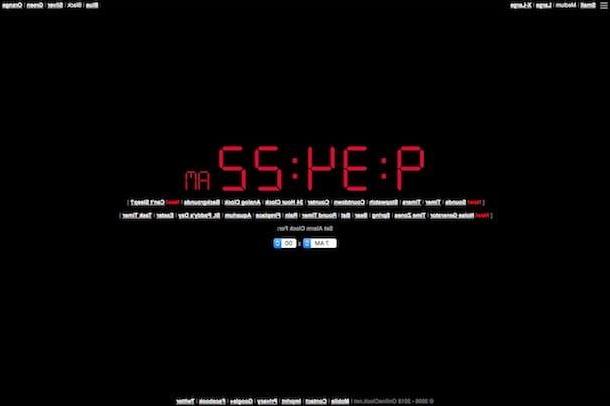
Como te dije al principio de la guía, puedes convertir tu computadora en un despertador incluso sin tener que instalar ningún programa. Me preguntas como Bueno, por ejemplo usando la excelente aplicación web Despertador en línea que, de hecho, funciona directamente desde la ventana del navegador (cualquiera), sin necesidad de descargar absolutamente nada en la PC. ¡También ofrece un buen grado de personalización! Usarlo es muy fácil, casi tan fácil como beber un vaso de agua. Veamos en detalle cómo.
En primer lugar, conéctese en la página web del servicio y luego seleccione la hora en la que desea que suene la alarma virtual usando el menú de la izquierda debajo del elemento Configurar reloj despertador para: para configurar la hora y el de la derecha para configurar los minutos.
Dejando a un lado la alarma, también puede cambiar la apariencia de su reloj despertador. Por lo tanto, use los enlaces en la parte superior izquierda para ajustar el tamaño del reloj en la pantalla, mientras usa los elementos en la parte superior derecha para personalizar el color de fondo del reloj de alarma en línea.
Una vez que haya cambiado la configuración de la alarma y haya realizado todas las personalizaciones necesarias, la alarma en línea sonará a la hora preestablecida. Solo recuerde no cerrar la ventana del navegador en la que está abierta, de lo contrario, ¡la alarma no sonará!
KuKu Klok (en línea)

Como alternativa al servicio Web mencionado anteriormente y siempre que no quieras descargar e instalar nuevos programas en tu computadora, puedes configurar la alarma en tu PC confiando en Kuku Klok. Este es un bonito reloj despertador online en el que por defecto la alarma es el canto de un gallo pero si quieres también puedes cambiarlo. Es muy fácil de usar y es gratis.
Para usarlo, conéctese al sitio web del servicio y use los botones [+] e [-] que encuentras debajo del reloj para configurar la hora (a la derecha) y los minutos (a la izquierda) en los que quieres que suene la alarma y luego presiona el botón Ajustar alarma que está en la parte inferior. ¡Hecho!
Deje la ventana del navegador abierta con la alarma configurada y la alarma sonará a la hora configurada. Para detener el sonido, solo presiona el golpe Detener, mientras que si quieres posponerlo otros 10 minutos tienes que hacer clic en Posponer 10 minutos más.
Si, por el contrario, antes de configurar la alarma desea cambiar el sonido, presione flechas direccionales que encuentras en el recuadro de la derecha y elige el que prefieras. También puede escuchar una vista previa presionando el botón Play que está en la parte inferior, al lado del artículo sonido de vista previa.
Si lo prefiere, también puede configurar el modo nocturno para la alarma yendo a cambiar el escenario de fondo. Para hacer esto, haga clic en el botón Modo nocturno que se encuentra en el reloj de la derecha.
Cómo configurar la alarma en la PC

























